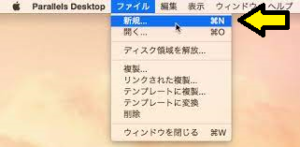*この記事は、一部プロモーションが含まれています。
Hoe Windows op Parallels Desktop te licentiëren
In dit artikel.Parallels DesktopHierboven: In dit gedeelte wordt uitgelegd hoe u Windows van een licentie voorziet.
ParallelsNouVolledig gratis proefversiebeschikbaar is, zodat u het risicoloos kunt uitproberen. Parallels biedt van tijd tot tijd ook kortingsacties aan.Voor de laatste kortingsinformatie over Parallels, bezoek de officiële website opKijk op de volgende links.
↓pijl (teken of symbool) Klik hier voor de officiële website van Parallels.
*Gratis proefversie is ook hier beschikbaar.
Hoe Windows op Parallels Desktop te licentiëren
Activering (productsleutel invoeren)
Stap 1: Start de virtuele machine
Klik op het Parallels Desktop-pictogram in de menubalk van de Mac en selecteer Control Centre.

Start de virtuele machine.
Stap 2:Open [Instellingen].

Open het Startmenu of Actiecentrum van de virtuele machine en klik op het pictogram Instellingen (tandwielsymbool).
Stap 3:Klik op [Bijwerken en beveiliging].

[Klik op 'Bijwerken en beveiliging'.
Stap 4: Klik op [Licenties] in het linkermenu.

"Windows heeft geen licentie".
U beschikt niet over een geldige digitale licentie of productsleutel en kunt Windows voor deze dagbus niet licenseren.
Stap 5: Klik op [Wijzig productsleutel].
[Klik op Wijzig productsleutel.

Stap 6: Voer de [Productsleutel] in en klik op [Volgende].
[Voer de productsleutel in en klik op Volgende.

De productsleutel invoeren
De productsleutel staat in een e-mail van de Windows-distributeur of -leverancier, of in de verpakking van de Windows-dvd of -USB.
Stap 7: Klik op [Activeren].

[Klik op Activeren.
Windows licentie
Windows-activering zorgt ervoor dat uw werk ononderbroken verloopt en dat u de beste Windows-besturingservaring krijgt.
Stap 8: Klik op [Sluiten].
[Klik op Sluiten.

Hiermee is de activering van de licentie voltooid.

"Windows heeft een digitale licentie. wordt weergegeven.
Activering (Microsoft Store)
Stap 1: Start de virtuele machine
Klik op het Parallels Desktop-pictogram in de menubalk van de Mac en selecteer Control Centre.

Start de virtuele machine.
Stap 2:Open [Instellingen].

Open het Startmenu of Actiecentrum van de virtuele machine en klik op het pictogram Instellingen (tandwielsymbool).
Stap 3: [Windows is niet geactiveerd. Klik op [Windows nu activeren].
Onderaan [Windows heeft geen licentie. Activeer Windows nu] Klik op.

Stap 4: Selecteer "Ga naar de winkel".
Selecteer hier Ga naar de winkel.

Stap 5: Klik op [Bedrag].

Klik op [Go to Store] om de aankooppagina voor [Windows 10] in de app [Store] weer te geven.Klik op [Bedrag].
Stap 6: Voer de PIN in

Na authenticatie verschijnt een pop-up voor de aankoop.

Stap 7: Klik op Bevestigen.
[Klik op bevestigen.

[Klik op 'Bevestigen' om.De aankoop van een licentie is voltooid.

Hiermee is de activering van de licentie voltooid.

Windows heeft een digitale licentie.
↓pijl (teken of symbool) Klik hier voor de officiële website van Parallels.
*Gratis proefversie is ook hier beschikbaar.
samenvatting
In dit artikel is beschreven hoe Windows op Parallels Desktop kan worden gelicenseerd.
ParallelsNouVolledig gratis proefversiebeschikbaar is, zodat u het risicoloos kunt uitproberen. Parallels biedt van tijd tot tijd ook kortingsacties aan.Voor de laatste kortingsinformatie over Parallels, bezoek de officiële website opKijk op de volgende links.
↓pijl (teken of symbool) Klik hier voor de officiële website van Parallels.
*Gratis proefversie is ook hier beschikbaar.